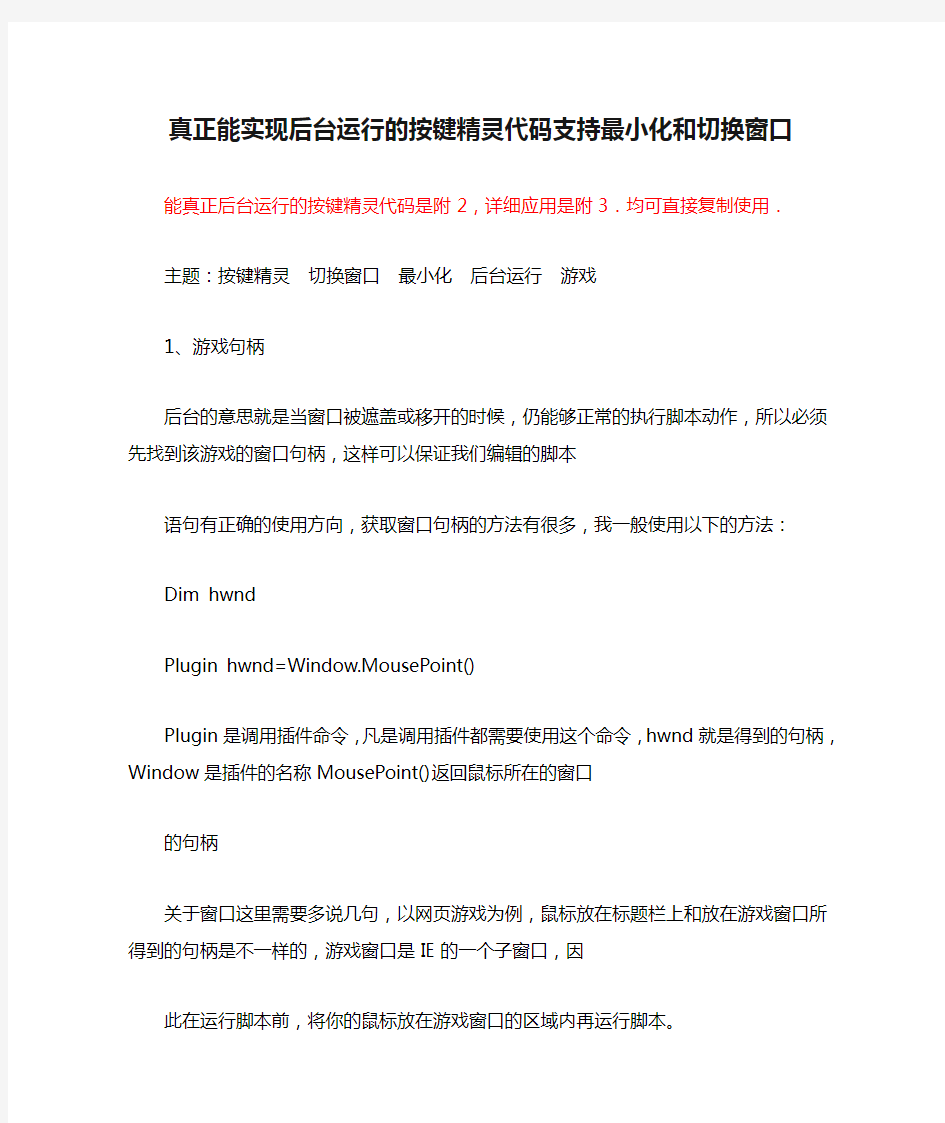
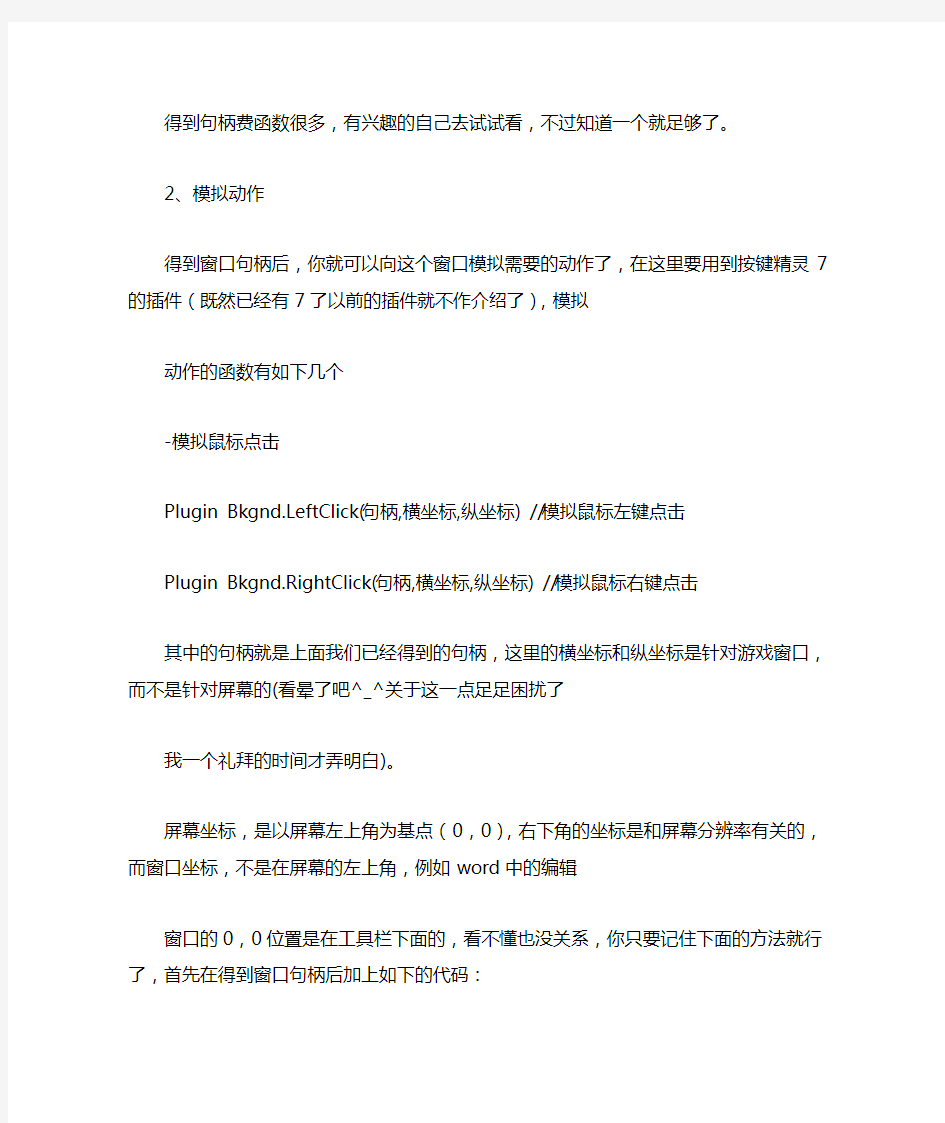
真正能实现后台运行的按键精灵代码支持最小化和切换窗口
能真正后台运行的按键精灵代码是附2,详细应用是附3.均可直接复制使用.
主题:按键精灵切换窗口最小化后台运行游戏
1、游戏句柄
后台的意思就是当窗口被遮盖或移开的时候,仍能够正常的执行脚本动作,所以必须先找到该游戏的窗口句柄,这样可以保证我们编辑的脚本
语句有正确的使用方向,获取窗口句柄的方法有很多,我一般使用以下的方法:
Dim hwnd
Plugin hwnd=Window.MousePoint()
Plugin是调用插件命令,凡是调用插件都需要使用这个命令,hwnd就是得到的句柄,Window是插件的名称MousePoint()返回鼠标所在的窗口
的句柄
关于窗口这里需要多说几句,以网页游戏为例,鼠标放在标题栏上和放在游戏窗口所得到的句柄是不一样的,游戏窗口是IE的一个子窗口,因
此在运行脚本前,将你的鼠标放在游戏窗口的区域内再运行脚本。
得到句柄费函数很多,有兴趣的自己去试试看,不过知道一个就足够了。
2、模拟动作
得到窗口句柄后,你就可以向这个窗口模拟需要的动作了,在这里要用到按键精灵7的插件(既然已经有7了以前的插件就不作介绍了),模拟
动作的函数有如下几个
-模拟鼠标点击
Plugin Bkgnd.LeftClick(句柄,横坐标,纵坐标) //模拟鼠标左键点击
Plugin Bkgnd.RightClick(句柄,横坐标,纵坐标) //模拟鼠标右键点击
其中的句柄就是上面我们已经得到的句柄,这里的横坐标和纵坐标是针对游戏窗口,而不是针对屏幕的(看晕了吧^_^关于这一点足足困扰了
我一个礼拜的时间才弄明白)。
屏幕坐标,是以屏幕左上角为基点(0,0),右下角的坐标是和屏幕分辨率有关的,而窗口坐标,不是在屏幕的左上角,例如word中的编辑
窗口的0,0位置是在工具栏下面的,看不懂也没关系,你只要记住下面的方法就行了,首先在得到窗口句柄后加上如下的代码:
Plugin s = Window.GetClientRect(hwnd)
XYArray = Split(s, "|", -1, 1)
dx = XYArray(0)
dy = XYarray(1)
其次,在横坐标和纵坐标的后面都分别减去dx和dy就行了,为什么!!不用去管他,反正这样做不会错,举例说明
例如你抓点得到的横坐标是x,纵坐标是y,那么模拟鼠标左键点击的语句应该是这样的:
Plugin Bkgnd.LeftClick(句柄x-dx,y-dy)
-模拟键盘动作
Plugin Bkgnd.KeyPress(句柄,按键码) //模拟键盘动作
这里的按键码可以很容易的在按键精灵中查到,包括组合键
-输入字符串
Plugin Window.SendString(句柄,字符串)
这个函数在登陆和喊话时是非常有用的,其中的字符串可以是字符串变量
3、后台找色
后台脚本尽量少用找色语句,否则你的游戏将“卡巴死机”,即使少用也会出现很多的“马赛克”幸运的是不影响找色功能,即使游戏图像已经乱
七八糟,既然是要后台操作,难看就难看吧^_^。
Plugin c1=BkgndColor.GetPixelColor(hwnd,631-dx,121-dy)
强烈建议用这个函数,至于什么区域找色,区域照图之类,如果你的电脑速度足够快再去尝试吧。
找色是有技巧的,一定要找到一个不同画面分别对应不同颜色的点,当然只有一个点是不可靠的。我的思路是,找到几个点的颜色值记录下来
,再根据这几个点的不同组合来决定脚本的走向,采取这种方法后,我在游戏时已经基本可以看到大体的画面了。
附1
Delay 3000
Hwnd = Plugin.Window.MousePoint()
Rem a
Call Plugin.Bkgnd.KeyPress(Hwnd, 50)
Delay 5000
Goto a
附2:另一个(试了可行,可直接复制应用)
SetSimMode 1
UserVar yanshi=1000 隔多久按一次
//下面这句是得到鼠标指向的窗口句柄
Plugin Hwnd = Window.MousePoint()
Rem s
Plugin Bkgnd.KeyPress(Hwnd, 49)
Delay yanshi
Plugin Bkgnd.KeyPress(Hwnd, 50)
Delay yanshi
Plugin Bkgnd.KeyPress(Hwnd, 51)
Delay yanshi
Plugin Bkgnd.KeyPress(Hwnd, 52)
Delay yanshi
Plugin Bkgnd.KeyPress(Hwnd, 53)
Delay yanshi
Plugin Bkgnd.KeyPress(Hwnd, 54)
Delay yanshi
Goto s
附3,基于附2自己弄的一个后台运行代码,其中UserVar yanshi=200 是后面用这句代码的地方"隔多久按一次",也可直接用时间代替.此
句无关紧要.Rem s 至Goto s期间的代码为找到窗口句柄后的要运行的代码,我们想要的鼠标按键操作都在这期间内.Delay 300延时多少时
间,好象是1秒=10000还是多少,在按键精灵里一看就晓得.For 3至EndFor期间为循环执行的命令,可以直接在控制命令里面插入,也可手
动录入.简单的说,下面的命令或者说能达到的效果就是"打开一个要运行按键精灵的窗口后,按一下`(代码192),再依次按下1(代码
49),2,3,中间间隔时间为yanshi(前面设定为200,也可直接录入200),按下空格键,循环三遍后,再按下8,然后按上面办法分别按下
4,5,6循环三遍后再按下7,最后结束."注意在设置的最右面设置循环次数为"按中止键才中止",以下代码直接复制后即可使用.要按其他
的键盘参照改动即可.可在记事本中看一下调试的具体结果.(从SetSimMode 1开始复制至结束)
SetSimMode 1
UserVar yanshi=200 隔多久按一次
//下面这句是得到鼠标指向的窗口句柄
Plugin Hwnd = Window.MousePoint()
Rem s
Delay 300
For 3
Plugin Bkgnd.KeyPress(Hwnd, 192)
Plugin Bkgnd.KeyPress(Hwnd, 49)
Delay yanshi
Plugin Bkgnd.KeyPress(Hwnd, 50)
Delay yanshi
Plugin Bkgnd.KeyPress(Hwnd, 51)
Delay yanshi
Plugin Bkgnd.KeyPress(Hwnd, 192)
Plugin Bkgnd.KeyPress(Hwnd, 52)
Delay yanshi
Plugin Bkgnd.KeyPress(Hwnd, 53)
Delay yanshi
Plugin Bkgnd.KeyPress(Hwnd, 54)
Delay yanshi
Plugin Bkgnd.KeyPress(Hwnd, 32)
EndFor
Plugin Bkgnd.KeyPress(Hwnd, 104)
Delay 300
For 3
Plugin Bkgnd.KeyPress(Hwnd, 192)
Plugin Bkgnd.KeyPress(Hwnd, 49)
Delay yanshi
Plugin Bkgnd.KeyPress(Hwnd, 50)
Delay yanshi
Plugin Bkgnd.KeyPress(Hwnd, 51)
Delay yanshi
Plugin Bkgnd.KeyPress(Hwnd, 192)
Plugin Bkgnd.KeyPress(Hwnd, 52)
Delay yanshi
Plugin Bkgnd.KeyPress(Hwnd, 53)
Delay yanshi
Plugin Bkgnd.KeyPress(Hwnd, 54)
Delay yanshi
Plugin Bkgnd.KeyPress(Hwnd, 32)
EndFor
Plugin Bkgnd.KeyPress(Hwnd, 103)
Goto s
附四:补充一个练习,试了N次均能正常运行的后台操作源代码.权当实验练习用.
//能后台运行的仙域钓鱼脚本自编源代码.说明:单击指点坐标,7秒后,按0一次,再按[四次,在单击另一指定坐标,在弹出的对话框指定坐标处单击.再对另外三处不同的坐标点做相同操作.
SetSimMode 1
//模拟方式1为硬件模拟,2为越级模拟0为普通模拟
Dim hwnd
UserVar yanshi=300
//间隔时间,也可设置如红蓝低于某个数时自动运行动作. Plugin Hwnd = Window.MousePoint()
//上面这句是得到鼠标指向的窗口句柄
Rem aaa
//标记任意点aaa,或者说起始点,到标记goto处结束
//下面几句是得到目标点的相对坐标
Plugin s = Window.GetClientRect(hwnd)
XYArray = Split(s, "|", -1, 1)
dx = XYArray(0)
dy = XYarray(1)
//上面四句代码得到目标坐标的相对坐标的dx和dy值Plugin Bkgnd.LeftClick(hwnd,500-dx,300-dy)
//在坐标(500,300)单击左键
Delay 7000
Plugin Bkgnd.KeyPress(Hwnd,96)
//按一下0键
Delay yanshi
Plugin Bkgnd.KeyPress(Hwnd,219)
//按一下[键
Delay yanshi
Plugin Bkgnd.KeyPress(Hwnd,219)
Delay yanshi
Plugin Bkgnd.KeyPress(Hwnd,219)
Delay yanshi
Plugin Bkgnd.KeyPress(Hwnd,219)
Delay yanshi
Plugin Bkgnd.LeftClick(hwnd,670-dx,170-dy)
//在坐标(670,170)单击左键
Delay yanshi
Plugin Bkgnd.LeftClick(hwnd,350-dx,510-dy)
//在坐标(350,510)单击左键
Delay yanshi
Delay 3000
//上面是第一个号,后面几个号同理操作,不再重复解说Plugin Bkgnd.LeftClick(hwnd,500-dx,400-dy)
//在坐标(500,400)单击左键
Delay 3000
Plugin Bkgnd.KeyPress(Hwnd,96)
Delay yanshi
Plugin Bkgnd.KeyPress(Hwnd,219)
Delay yanshi
Plugin Bkgnd.KeyPress(Hwnd,219)
Delay yanshi
Plugin Bkgnd.KeyPress(Hwnd,219)
Delay yanshi
Plugin Bkgnd.KeyPress(Hwnd,219)
Delay yanshi
Plugin Bkgnd.LeftClick(hwnd,670-dx,170-dy) Delay yanshi
Plugin Bkgnd.LeftClick(hwnd,350-dx,510-dy) Delay yanshi
Delay 3000
//上面是第二个号
Plugin Bkgnd.LeftClick(hwnd,500-dx,500-dy)
//在坐标(500,500)单击左键
Delay 3000
Plugin Bkgnd.KeyPress(Hwnd,96)
Delay yanshi
Plugin Bkgnd.KeyPress(Hwnd,219)
Delay yanshi
Plugin Bkgnd.KeyPress(Hwnd,219)
Delay yanshi
Plugin Bkgnd.KeyPress(Hwnd,219)
Delay yanshi
Plugin Bkgnd.KeyPress(Hwnd,219)
Delay yanshi
Plugin Bkgnd.LeftClick(hwnd,670-dx,170-dy) Delay yanshi
Plugin Bkgnd.LeftClick(hwnd,350-dx,510-dy) Delay yanshi
Delay 3000
//上面是第三个号
Plugin Bkgnd.LeftClick(hwnd,500-dx,600-dy) //在坐标(500,600)单击左键
Delay 3000
Plugin Bkgnd.KeyPress(Hwnd,96)
Delay yanshi
Plugin Bkgnd.KeyPress(Hwnd,219)
Delay yanshi
Plugin Bkgnd.KeyPress(Hwnd,219)
Delay yanshi
Plugin Bkgnd.KeyPress(Hwnd,219)
Delay yanshi
Plugin Bkgnd.KeyPress(Hwnd,219)
Delay yanshi
Plugin Bkgnd.LeftClick(hwnd,670-dx,170-dy) Delay yanshi
Plugin Bkgnd.LeftClick(hwnd,450-dx,510-dy) Delay yanshi
//上面是第四个号
Goto aaa EndIf
供应链管理成本最小化策略 供应链一体化思想的精髓是:企业集中优势专注于核心业务,对于非核心业务则采取简化、分立、剥离、外购、外包等放松管制的措施。这样,企业以自身核心优势资源整合协作企业资源时。总会寻租到现有的、比企业自营更低的成本。这里包括:一是,通过供应链上的无缝链接,能够将供应商、生产厂家、分销商、零售商等企业的现存资源进行优化整合,避免了与新产品开发相配套的厂房、设备、营销网络建设的巨额投资,从而减少了资本负担,降低了企业自营的风险成本,实现了产品和市场开发的成本组合最小化。二是,供应链一体化基础上的CRM是一种“拉”模式,即由顾客需求驱动,生产、销售根据实际顾客需求而不是预测需求进行协调,为此,供应链使用快速信息流机制把顾客需求信息传递给上游,系统的变动性减少,尤其制造商、零售商面对的变动性小了,供应链上的库存降低了,成本也得到了优化;三是,在供应链一体化模式下,管理信息、管理技术和物质资源成为供应链节点企业的共享资源,克服了企业“纵向一体化下“大而全——小而全”的资源浪费,缩短了定单履行时间,从而降低了庞大的业务管理成本,等等。 “我们做企业要转换价值观念,把顾客价值置于企业价值之上”,博科资讯董事长兼总裁沈国康直言不讳地谈到,“供应链一体化既是服务顾客的技术体系,更是企业管理的一种价值观,如果没有企业的价值理念为依据,就没有了根基和支持。” 从企业的角度看,市场目标实现的关键评价指标是企业既定利益是否能够实现,企业价值是否能够最大化,但前提是顾客利益是否能够实现,顾客价值是否能够最大化。因此,顾客及其价值实现是供应链一体化的驱动力和决定因素。但传统的供应链价值分析中从供应主体出发,以成本或利润为基础,着眼于链上企业价值的生成与实现,却忽略了其价值的来源始于顾客需求,在分析价值时患了“近视症”。 这种价值认知与顾客价值之间的错位,使得一些企业即使处在行业价值链上增值能力比较强的环节,也难以实现持续高速成长,盈利只能处在较低水平徘徊。通过将供应链的价值转化为顾客价值,才能真正做到以市场为导向,以顾客为中心,在满足顾客需求的同时实现企业经营绩效的提高。同时在顾客价值实现过程中,可以识别和改善顾客价值实现的薄弱环节,提高顾客价值实现的效率和质量,随着顾客价值提供数量与质量的提高,消费者与企业主体之间也会形成更为紧密的纽带,促成更为频繁的交易,建立起更为长久的关系,并在顾客价值导向的树立和价值传递的持续改善中,实现顾客满意和顾客忠诚,其结果必将推动客户价值最大化和企业价值最大化的共同实现。
成本最小化 在本章中我们把企业的利润最大化行为分为两部分,其一是企业如何在即定的产量下最小化其成本,第二部分是企业如何确定一个最优的产量。 1 成本最小化实际上是在产量既定的约束条件下,最小化企业的投入成本,企业成本是成 本最小化的结果,企业的成本函数为 y x f t s wx y w c = = ) ( .. min ) , ( , ) , (y w c叫做最小成本函数,wx是 成本计算方程,前者括号中自变量为环境约束变量 y w,, 数得一阶条件为: y x f x x f w i i = = ? ? - ) ( *) ( * λ ,对i和j的一阶条件相除得j j x? ,等号 前的部分叫做economic rate of substitution等号后的部分叫做technical rate of substitution,成本最小化点为等成本线与等产量线的切点,并且在该点等产量线要在等成本线上方。 在该规划中要素投入量x i为控制变量,企业的无论是成本最小化还是利润最大化的优化行为的实质是确定各种要素的投入量,也就是合理的分配在各种要素上投入的费用。 2 范围经济是与联合生产有关联的,当一个企业以同一种资源生产一种以上的产出品时,由于生产活动维度的增加即生产范围在横向上的扩展所带来的效益增进,叫范围经济。 第二十章:成本曲线 1边际成本MC线经过AC和A VC线的最低点,MC的积分为总变动成本,由于一个要素投入组合是生产某一产量的最有效的规模,所以该产量位于短期平均成本线的最低点,而长期平均成本线是生产各个产量的最优的要素组合,所以该短期平均成本线的最低点必位于长期平均成本线上。 2边际成本线是先降低后升高的,在产量为0的时候,边际成本与平均变动成本时是相同的。
学会用按键精灵制作游戏脚本之前后台坐标关联教程 来源:按键学院【按键精灵】 各位大大在切换前后台命令的时候,有没有遇到坐标切换呢~ 有没有发现前后台的命令,对同一个窗体内容,居然坐标不同!! 今天~院刊就跟大家普及下前台坐标与相对应的后台坐标知识~ 什么是前台坐标和后台坐标呢? 什么是前台坐标? 以屏幕左上角的坐标为起点(0,0,从而获取到的各个窗体的坐标,就是前台坐标。 什么是后台坐标? 以窗口左上角为起点(0,0,从而获取到的这个窗体内的相对坐标,就是后台坐标。 如图: 我们来举个栗子吧,例如txt文本里的输入文字的起始点。
至此,各位大大知道前后台坐标的联系了吧。一个是绝对坐标(前台),一个是相对坐标(后台)。 那么如何进行前后台坐标的切换呢 从上图里,聪明机智的小伙伴们就会发现:如果知道了前台坐标,也知道了窗口左上角的值。那么窗口客户区内的 任意后台的坐标,不是都可以通过以下计算来获得了: 后台x坐标=客户区前台x坐标-客户区左上角前台x坐标 后台y坐标=客户区前台y坐标-客户区左上角前台y坐标 如何获得客户区前台的x,y坐标呢? 我们使用按键精灵自带的窗体插件命令:GetWindowRect来获取。 命令名称: GetWindowRect 窗口边框大小 命令功能:得到窗口句柄的边框大小(包括标题栏 命令参数:参数1 整数型,窗口句柄
返回值:字符串型,边框大小(包括标题栏 注:返回为:边框窗口左角X坐标|边框窗口左上角Y坐标|边框窗口右下角X坐标 |边框窗口右下角Y坐标 //下面这句是得到窗口句柄的边框大小(包括标题栏 sRect = Plugin.Window.GetWindowRect(句柄 将你所要获取的窗口句柄填入括号内就可以啦~ 范例举例: 举个萌萌哒的例子:向记事本特定位置输入文字。 例如我要往“hello”和“按键精灵”中间插入文字: 2014-9-17 18:03 上传 下载附件(8 KB 思路: 每次打开记事本的位置,有可能会有变化。而我们又不能每次都要去获取它的坐标再改脚本,这样太费力了。所以呢,只要锁定了记事本,知道了目标在记事本中的相对位置就可以操作啦。 同理,寻找游戏里的物品目标,前台不稳定。后台命令也是基于相对坐标的。 1. 先找到目标窗体的左上角坐标 (通过窗体插件命令:GetWindowRect来获取) 2. 再找到目标窗体内,“hello”和“按键精灵”中间的坐标 (为了方便,我们用抓抓获取。在游戏中,可以通过找图找色来获取前台坐标)
机会成本是指生产者所放弃的使用相同的生产要素在其他生产用途中所能获得的最高收入。 企业生产的显成本是指厂商在生产要素市场上购买或租用他人所拥有的生产要素的实际支出。 企业生产的隐成本是指厂商自己所拥有的且被用于自己企业生产过程的那些生产要素的总价格。 企业的所有的显成本和隐成本之和构成总成本。企业的经济效益指企业的总收益和总成本之间的差额。 正常利润通常指厂商对自己所提供的企业家才能的报酬支付。 等成本线是在既定的成本和生产要素价格条件下,生产者可以购买到的两种生产要素的各种不同数量组合的轨迹。 厂商应该选择最优的生产要素组合,使得两要素的边际技术替代率等于两要素的价格之比,从而实现既定产量条件下的最小成本。 为了实现既定产量条件下的最小成本,厂商应该通过对两要素投入量的不断调整,使得花费在每一种要素上的最后一单位的成本支出所带来的边际产量相等。 只有在两要素的边际技术替代率和两要素的价格比例相等时,生产者才能实现生产的均衡。 厂商可以通过对两要素投入量的不断调整,使得最后一旦文的成本支出无论用来购买哪一种生产要素所获得的边际产量都相等,从而实现既定成本条件下的最大产量。
在生产要素的价格,生产技术和其他条件不变时,如果企业改变成本,等成本线就会发生平移;如果企业改变产量,等产量曲线就会发生平移。这些不同的等产量曲线将与不同的成本线相切,形成一系列不同的生产均衡点,这些生产均衡点的轨迹就是扩展线。 扩展线是厂商在长期扩张或收缩条件时所必须遵循的最优路径。 长期总成本表示在每一个产量水平上的最小的生产成本。 短期总成本表示在每一个产量水平上的最小生产成本。
案例研究 商业服务 | 石油与天然气 通过共享服务,实现成本最小化和运营效率最大化 全球石油与天然气行业领先企业 这是一家位列财富50强的行业领先大型石油公司,其业务包括全球范围内的石油与天然气勘探、生产、供应、运输和营销。其上、下游和化工业务遍布150多个国家,拥有员工近100,000 名。 在亚太区寻求战略效率 为了降低成本、提高业绩,公司在亚太地区开展了多项改进业务的工作。尽管这些努力都瞄准共同的方向——简约化,标准化,自动化和集中化——但这仍然建立在地区分散式的运营模式之上。 就在公司致力于这种机构和管理改革的同时,众多的跨国竞争者正通过建立跨区域的的共享服务环境来加强其泛亚太地区支持服务基础设施。 公司敏锐地意识到,如果把自身的区域基础设施和支持职能部门集中设立在少数几个低成本地区,将会大大增加正在进行中的改革的利益。 通过在亚太区取得效率并利用现有的广博的技能,公司高层坚信他们能够超越竞争对手。为了制定最有效的共享服务战略,确定服务中心的理想范围并为将来成功的实施奠定基础,公司邀请毕博管理咨询协助完成这项工作。 加速评估到实施进程 这家公司希望将来在亚太区建立的这一共享业务和服务的组织能够在不影响核心业务的情况下,为其带来可观收益: y整体成本效率最大化 y通过区域整合实现最大程度的业务协作 y为业务单元提供世界级的服务 y投资和运营的灵活性
在项目初期我们帮助该公司制定了共享服务战略。同时,我们对服务中心的潜在范围进行了亚太区内跨业务、跨职能、跨国界的详细分析。我们合作进行了细致的选址调查,案例分析以及组织和治理方案的概要设计。然后,我们又帮助制定了有效的组织转移和变革管理方案。 作为战略制定和案例分析的一部分,我们对已经采用共享服务的全球领先企业进行了细致深入的分析,其中既有亚太区的,也有其它地区的组织。这种深入的理解使我们能够帮助客户设计出实现共享服务愿景的最有效战略。 可行性分析得出结论:建立两个地区共享服务中心将带来最大利益——既满足低成本又满足流程合并——但同时也提高了服务中心所需技能的复杂程度。这些中心需要提供多种高科技支持,还要有一大批懂日语的客户服务人员。 我们设计的共享服务中心能够支持公司上、下游及化工等多种业务。集中的职能支持包括前、后台交易及增值服务,如财务、IT、采购、客户服务——包括呼叫中心——以及人力资源。 在项目价值得到了该公司高层的认可之后,项目进入了详细设计和实施阶段。毕博提供了成熟的工具和模板,以在加速项目进程的同时减少风险。 降低费用,赢得优势 该案例预见了潜在的巨大利益,并帮助公司团队获准进行项目实施。同样重要的是,它强调了启动这个项目的价值和影响,并促使客户管理层意识到该项目在区域和全球范围内的重大意义。 结果,客户管理层认为亚太区共享服务中心是该地区最重要的项目,并将其作为公司全球共享服务战略的模型,使整个公司从中受益。 由于很好地贯彻落实了战略和实施方法,该全球石油与天然气巨头实现了以下成果: y 2003年首家中心投入使用; y该案例带来的显著的成本削减加强了对其它正在进行的降低成本行动的影响,在该地区创造了战略和竞争优势。 y作为客户全球共享服务项目的模型,亚太区共享服务中心为公司降低了更多成本。 毕博提供了成熟的工具和模板,以在加速项目进程的同时减少风险。我们在该地区的实战经验和丰富的运营知识使得我们能够帮助客户缩小备选方案范围——在客户眼中这是必要条件。
手把手教你用“按键精灵”图文教程 类型:转载 按键精灵是一个可以模拟电脑操作的软件,您在电脑上的一切动作都可以让按键精灵模拟执行,完全解放您的双手。按键精灵可以帮你操作电脑,不需要任何编程知识就可以作出功能强大的脚本。 如果你还为一些枯燥、繁琐的电脑操作而烦恼,按键精灵绝对会是你最好的帮手。 那么,按键精灵具体能帮我们干什么呢?我们来列举几个例子来说明下。 * 网络游戏中可作脚本实现自动打怪,自动补血,自动说话等; * 办公族可用它自动处理表格、文档,自动收发邮件等; * 任何你觉得“有点烦”的电脑操作都可以替你完成。按键精灵第一个实现了“动动鼠标就可以制作出脚本”的功能。我们不希望为了使用一个小软件而去学习编程知识,考虑到这些,所以按键精灵完全界面操作就可以制作脚本。按键精灵的脚本是纯粹的TXT文件,即使是目前新增了插件功能,也引入了数字签名的机制。因此我们可以放心的使用网站上的脚本而不用担心会有病毒。 脚本就是一系列可以反复执行的命令.通过一些判断条件,可以让这些命令具有一定的智能效果.我们可以通过”录制”功能制作简单的脚本,还可通过”脚本编辑器”制作更加智能的脚本.今天我们就通过录制一个最简单的脚本,来手把手的教大家使用按键精灵。 上网一族一般开机后会先看看自己邮箱,或者看看自己博客;每天如此,可能都有些烦了。现在好了,把这些繁杂的事情交给按键精灵吧。今天我们就来录制一个自动登录博客,并对整个页面进行浏览的脚本。 首先,我们打开“按键精灵”。其运行界面如下(图1): 图1 运行界面 打开软件后点击工具栏上“新建”项(如图2);之后进入“脚本编译器”界面(如图3)。
按键精灵经典教程 一、键盘命令(2~5页) 二、鼠标命令(5~13页) 三、控制命令(13~22页) 四、颜色/图像命令(22~28页) 五、其他命令(28~355页)五、网游脚本实例(35~最后)
一、键盘命令 命令名称:GetLastKey 检测上次按键命令功能:检测上次按键 命令参数:参数1 整数型,可选:变量名 返回值:无 脚本例子:(8.x语法) 复制代码 1.//脚本运行到这一行不会暂停,调用的时候立即返回,得到调用之前最后一次 按下的按键码保存在变量Key里。 2.Key=GetLastKey() 3.If Key = 13 Then 4. Msgbox "你上次按下了回车键" 5.End If 脚本例子:(7.x语法) 复制代码 1.//脚本运行到这一行不会暂停,调用的时候立即返回,得到调用之前最后一次 按下的按键码保存在变量Key里。 2.GetLastKey Key 3.If Key = 13 4. Msgbox "你上次按下了回车键" 5.EndIf 命令名称:KeyDown 按住 命令功能:键盘按住 命令参数:参数1 整数型,键盘虚拟码(8.X支持按键字符) 参数2 整数型,次数 返回值:无 脚本例子:(8.x语法) 复制代码 1.//KeyDown、KeyDownS、KeyDownH 2.//KeyDownS: 超级模拟方式,兼容性更强,对键盘和鼠标没有特别的要 求,PS2(圆口)和USB接口的键盘都可以使用 3.//KeyDownH: 硬件模拟方式,仅支持PS(圆口)的键盘点击查看使用硬件模
4.KeyDown 65,1 5.//65是A键的按键码,上面的语句表示按住A键1次 6. 7.KeyDown "A",1 8.//上面的支持按键字符,语句表示按住A键1次 脚本例子:(7.x语法) 复制代码 1.//KeyDown、KeyDownS、KeyDownH 2.//KeyDownS: 超级模拟方式,兼容性更强,对键盘和鼠标没有特别的要 求,PS2(圆口)和USB接口的键盘都可以使用 3.//KeyDownH: 硬件模拟方式,仅支持PS(圆口)的键盘点击查看使用硬件模 拟方式的注意事项 4.KeyDown 65,1 5.//65是A键的按键码,上面的语句表示按住A键1次 命令名称:KeyPress 按键 命令功能:键盘按键 命令参数:参数1 整数型,键盘虚拟码(8.X支持按键字符) 参数2 整数型,次数 返回值:无 脚本例子:(8.x语法) 复制代码 1.//KeyPress、KeyPressS、KeyPressH 2.//KeyPressS: 超级模拟方式,兼容性更强,对键盘和鼠标没有特别的要 求,PS2(圆口)和USB接口的键盘都可以使用 3.//KeyPressH: 硬件模拟方式,仅支持PS(圆口)的键盘点击查看使用硬件 模拟方式的注意事项 4.KeyPress 65,1 5.//65是A键的按键码,上面的语句表示按A键1次 6. 7.KeyPress "A",1 8.//上面的支持按键字符,语句表示按A键1次 脚本例子:(7.x语法) 复制代码 1.//KeyPress、KeyPressS、KeyPressH 2.//KeyPressS: 超级模拟方式,兼容性更强,对键盘和鼠标没有特别的要 求,PS2(圆口)和USB接口的键盘都可以使用 3.//KeyPressH: 硬件模拟方式,仅支持PS(圆口)的键盘点击查看使用硬件
按键精灵学习教程 一、 1、子程序和函数调用演示 //<>---------------------------------------------子程序调用 Call 普通子程序() Call 代入参数的子程序(100,50) //<>---------------------------------------------函数调用 Msgbox 代入参数的函数(100,50) Sub 普通子程序() Msgbox "我是普通子程序,被调用了" End Sub Sub 代入参数的子程序(a,b) c=a+b Msgbox "我是代入参数的子程序,被调用了。结果值为:" & c End Sub Function 代入参数的函数(a,b) c=a*b 代入参数的函数= "我是代入参数的函数,被调用了。结果值为:" & c End Function 2、重启脚本运行演示 For i=0 to 2 Delay 1000 Call Plugin.Msg.ShowScrTXT(0, 0, 1024, 768, "屏幕内容填写" & i, "0000FF") Next RestartScript //重新启动脚本运行 3、中文名变量演示
//<>---------------------------------------------用户自定义变量支持中文名为变量名 UserVar 启动=DropList{"打开":1|"关闭":0}=0 "补血启动开关" UserVar 补血=0 "补血百分比%" //<>---------------------------------------------定义变量支持中文名为变量名 Dim 提示 提示="补血启动开关未设置打开!" If 启动=1 Then Msgbox "补血百分比为:"& 补血& "%" Else Msgbox 提示 End If 4、选择条件结构演示 UserVar 变量=0 "输入(0~9)数字" //<>---------------------------------------------以下是选择条件结结构判断 Select Case 变量 Case 0 Msgbox "你输入的数字为:0" Case 1 Msgbox "你输入的数字为:1" Case 2 Msgbox "你输入的数字为:2" Case 3 Msgbox "你输入的数字为:3" Case Else Msgbox "你输入的数字不正确,请输入(0~3)数字!" End Select 5、下拉型用户自定义 //说明:{}当中是下拉的选项=0是指的默认显示哪个选项(从0开始) UserVar Var1=DropList{"低于10%时补血":"0.1"|"低于20%时补血":"0.2"|"低于30%时补血":"0.3"}=2 "自动补血设置" UserVar Var2=0 "普通自定义变量" MessageBox(Var1) MessageBox(Var2) 6、退出脚本运行演示
能真正后台运行的按键精灵代码支持最小化和切换窗口能真正后台运行的按键精灵代码是附2,详细应用是附3.均可直接复制使用. 主题:按键精灵切换窗口最小化后台运行游戏 1、游戏句柄 后台的意思就是当窗口被遮盖或移开的时候,仍能够正常的执行脚本动作,所以必须先找到该游戏的窗口句柄,这样可以保证我们编辑的脚本 语句有正确的使用方向,获取窗口句柄的方法有很多,我一般使用以下的方法: Dim hwnd Plugin hwnd=Window.MousePoint() Plugin是调用插件命令,凡是调用插件都需要使用这个命令,hwnd就是得到的句柄,Window是插件的名称MousePoint()返回鼠标所在的窗口 的句柄 关于窗口这里需要多说几句,以网页游戏为例,鼠标放在标题栏上和放在游戏窗口所得到的句柄是不一样的,游戏窗口是IE的一个子窗口,因 此在运行脚本前,将你的鼠标放在游戏窗口的区域内再运行脚本。 得到句柄费函数很多,有兴趣的自己去试试看,不过知道一个就足够了。 2、模拟动作 得到窗口句柄后,你就可以向这个窗口模拟需要的动作了,在这里要用到按键精灵7的插件(既然已经有7了以前的插件就不作介绍了),模拟 动作的函数有如下几个 -模拟鼠标点击 Plugin Bkgnd.LeftClick(句柄,横坐标,纵坐标) //模拟鼠标左键点击 Plugin Bkgnd.RightClick(句柄,横坐标,纵坐标) //模拟鼠标右键点击 其中的句柄就是上面我们已经得到的句柄,这里的横坐标和纵坐标是针对游戏窗口,而不是针对屏幕的(看晕了吧^_^关于这一点足足困扰了 我一个礼拜的时间才弄明白)。 屏幕坐标,是以屏幕左上角为基点(0,0),右下角的坐标是和屏幕分辨率有关的,而窗口坐标,不是在屏幕的左上角,例如word中的编辑
真正能实现后台运行的按键精灵代码支持最小化和切换窗口 能真正后台运行的按键精灵代码是附2,详细应用是附3.均可直接复制使用. 主题:按键精灵切换窗口最小化后台运行游戏 1、游戏句柄 后台的意思就是当窗口被遮盖或移开的时候,仍能够正常的执行脚本动作,所以必须先找到该游戏的窗口句柄,这样可以保证我们编辑的脚本 语句有正确的使用方向,获取窗口句柄的方法有很多,我一般使用以下的方法: Dim hwnd Plugin hwnd=Window.MousePoint() Plugin是调用插件命令,凡是调用插件都需要使用这个命令,hwnd就是得到的句柄,Window是插件的名称MousePoint()返回鼠标所在的窗口 的句柄 关于窗口这里需要多说几句,以网页游戏为例,鼠标放在标题栏上和放在游戏窗口所得到的句柄是不一样的,游戏窗口是IE的一个子窗口,因 此在运行脚本前,将你的鼠标放在游戏窗口的区域内再运行脚本。 得到句柄费函数很多,有兴趣的自己去试试看,不过知道一个就足够了。 2、模拟动作 得到窗口句柄后,你就可以向这个窗口模拟需要的动作了,在这里要用到按键精灵7的插件(既然已经有7了以前的插件就不作介绍了),模拟 动作的函数有如下几个 -模拟鼠标点击 Plugin Bkgnd.LeftClick(句柄,横坐标,纵坐标) //模拟鼠标左键点击 Plugin Bkgnd.RightClick(句柄,横坐标,纵坐标) //模拟鼠标右键点击 其中的句柄就是上面我们已经得到的句柄,这里的横坐标和纵坐标是针对游戏窗口,而不是针对屏幕的(看晕了吧^_^关于这一点足足困扰了 我一个礼拜的时间才弄明白)。 屏幕坐标,是以屏幕左上角为基点(0,0),右下角的坐标是和屏幕分辨率有关的,而窗口坐标,不是在屏幕的左上角,例如word中的编辑
刷课神器——按键精灵使用教程 废话少说,直接进入正题。 以下教程皆以按键精灵8.20.7921版(免费版)为例。请通读全文后再开始操作。有看不懂的地方,建议询问一下他人再进行刷课……刷课有风险,操作需谨慎。 1.打开按键精灵,点击“新建”。 2.点击“源文件”,将以下代码复制到窗口中。 Dim hwnd hwnd = Plugin.Window.MousePoint() s = Plugin.Window.GetClientRect(hwnd) MyArray = Split(s, "|", -1, 1) VBS sx = MyArray(0) VBS sy = Myarray(1) i=10 While i=10 //当循环条件成立的时候,反复执行循环体 Call Plugin.Bkgnd.LeftClick(hwnd,1145-sx,385-sy) Delay 1200 a = Plugin.Window.Find(0, "来自网页的消息") Call Plugin.Window.Active(a) Call Plugin.Bkgnd.KeyPress(a,13)
Delay 300 a = Plugin.Window.Find(0, "来自网页的消息") Call Plugin.Window.Active(a) Call Plugin.Bkgnd.KeyPress(a,13) Delay 5000 Wend 然后更改右侧“描述”处的刷课脚本名称,以及启动热键与中止热键。这两个热键一定不能与浏览器或电脑自带的其他热键功能相冲突。建议采用shift+英文字母的形式。其他不会产生冲突的形式也可。 3.打开用来刷课的浏览器,打开补退选的网页,将网页窗口最大化,填入验证码。为避免误操作,建议将想要刷的课程挪到页面的上方,将网页右侧导航条滑到最上方。开始刷课后,该浏览器将不能再用作他用。切记!!! 4.最小化网页窗口,切换回按键精灵的界面,点击“抓抓” 5.再点开补退选网页界面。将鼠标移动到稍候需要刷的课程的“刷新”键上,利用“抓抓”得到该处的窗口坐标,如图,最上面一门课的“刷新”键的当前屏幕坐标为1150,414。此时网页右侧滚动条还应处在最上方,并且在刷课过程中千万不要上下滚动网页,改变滚动条的位置!!!
献给热爱按键精灵的广大爱好者按键精灵学习教程 一、键盘命令(2~5页) 二、鼠标命令(5~13页) 三、控制命令(13~22页) 四、颜色/图像命令(22~28页) 五、其他命令(28~355页) 五、网游脚本实例(35~最后)
一、键盘命令 命令名称:GetLastKey 检测上次按键命令功能:检测上次按键 命令参数:参数1 整数型,可选:变量名 返回值:无 脚本例子:(8.x语法) 复制代码 1.//脚本运行到这一行不会暂停,调用的时候立即返回,得到调用之前最后一次按下的按键码保存在变量Key 里。 2.Key=GetLastKey() 3.If Key = 13 Then 4. Msgbox "你上次按下了回车键" 5.End If 脚本例子:(7.x语法) 复制代码 1.//脚本运行到这一行不会暂停,调用的时候立即返回,得到调用之前最后一次按下的按键码保存在变量Key 里。 2.GetLastKey Key 3.If Key = 13 4. Msgbox "你上次按下了回车键" 5.EndIf 命令名称:KeyDown 按住 命令功能:键盘按住 命令参数:参数1 整数型,键盘虚拟码(8.X支持按键字符) 参数2 整数型,次数 返回值:无 脚本例子:(8.x语法) 复制代码 1.//KeyDown、KeyDownS、KeyDownH 2.//KeyDownS: 超级模拟方式,兼容性更强,对键盘和鼠标没有特别的要求,PS2(圆口)和USB接口的键盘都 可以使用 3.//KeyDownH: 硬件模拟方式,仅支持PS(圆口)的键盘点击查看使用硬件模拟方式的注意事项 4.KeyDown 65,1 5.//65是A键的按键码,上面的语句表示按住A键1次
商业独立型界面制作教程 目录 给独立界面添加注册功能 (2) 给独立界面添加解绑功能 (13) 给独立界面添加试用功能 (16) 给独立界面添加载入自动注册功能 (19) 设置独立界面各按钮的有效性(优化) (22) 给独立界面添加启动脚本功能 (25) 给独立界面添加暂停继续功能 (28) 给独立界面添加终止脚本功能 (31) 给独立界面添加保存设置功能 (33) 关于源码的一些补充和命令的详细说明 (35) 给独立界面添加热键修改设置 (44)
给独立界面添加注册功能 1、打开按键精灵商业版,新建一个脚本。点击右边的“界面”按钮,可以看到按键精灵界 面编辑器,用于制作按键精灵脚本设置界面的工具。如下图 2、将右边属性面版上的名称一栏改为“主界面”,其他保持不变。如下图
3、选择工具箱上的标签控件在界面上框选一个区域。如下图 4、将右边对应的属性面版上的标题改为“注册码:”,其他保持不变。如下图 5、选择工具箱上的“输入框”控件,在界面上框选出一个区域。如下图
6、将右边属性面版上的名称一栏改为“注册码输入框”,其他保持不变。如下图 7、选择工具箱上的下拉框控件在界面框先一个区域,如下图
8、将右边属性面版上的名称一栏改为“注册服务器”,选项列表上添加“电信1、网通1、 电信2”,初始选项一栏设为“0”,其他保持不变。如下图 9、选择工具箱上的按钮控件在界面框选一个区域,如下图
10、将右边属性面版上的名称一栏改为“注册按钮”,标题一栏改为“注册”,其他保持 默认。如下图 11、界面控件都画好了,下面给脚本添加上我们的注册功能代码。 选中“注册”按钮,选择属性面版上的按钮点击事件(或双击“注册”按钮),来到脚本源文件编辑界面。如下图
按键精灵可以帮你操作电脑。不需要任何编程知识就可以作出功能强大的脚本。只要您在电脑前用双手可以完成的动作,按键精灵都可以替您完成。 按键精灵官方网站是:https://www.doczj.com/doc/5115258275.html,/cn/qmacro 从编程的角度看,集合一些插件的脚本编辑、调试工具。代码不公开。生成的小精灵,模式化界面,界面中有广告,以此盈利。 使用环境 操作系统:Windows 98/98SE/Me/2000/XP/2003/Vista 软件支持:支持绝大多数软件,部分网络游戏中可能失效,但可尝试"神盾"功能,提高按键精灵的兼容性 按键精灵能帮我做什么? * 网络游戏中可作脚本实现自动打怪,自动补血,自动说话等 * 办公族可用它自动处理表格、文档,自动收发邮件等 * 任何你觉得“有点烦”的电脑操作都可以替你完成 上手指南 按键精灵是一个容易上手,但精通较难的软件。第一次接触它,自然会希望尽快熟悉它,让它为您工作。但如何上手呢?我来提供一些技巧 1、试:提供了免费试用,下载试用版安装后就可体验自带的例子。 2、学:上网看按键宝典,教程、实例统统都有,不懂还可上论坛提问。 3、用:边用边学,作出自己第一个脚本,你就入门啦~ 4、精:操作电脑的不便,都用脚本来解决,你的脚本也可以越来越聪明! 什么是脚本? 脚本就是一系列可以反复执行的命令.通过一些判断条件,可以让这些命令具有一定的智能效果. 如何制作脚本? 初学者可以通过”录制”功能制作简单的脚本,还可通过”脚本编辑器”制作更加智能的脚本. 如何使用脚本? 使用步骤如下: 1. 制作脚本:按照个人需求从网上搜集脚本或者自己制作脚本。如果您的脚本是从别的地方收集的,请先把脚本文件拷贝到按键精灵文件夹下的script文件夹中,然后再运行按键精灵。 2.选择有效的窗口:建议您选择“对所有窗口有效”。如果您只需要脚本当某个窗口在前台时有效,请选择窗口名称,比如“龙族” 3.让需要执行的脚本“有效”,只有“有效”一栏中勾中的脚本才会执行。 4.进入游戏(或者其他需要使用按键精灵的软件),在需要使用脚本的时候按下脚本的“快捷键”,按键精灵就会忠实的为您工作了。 5.希望脚本暂停的时候按下中止热键,即可暂停脚本. 什么是简单游? 简单游是一个拥有上千个按键精灵游戏脚本的软件平台,是按键精灵的网络游戏版.上网看简单游 什么是按键宝典? 按键宝典是兄弟工作组提供给用户的帮助大全,包含使用手册、经典脚本、各种动画教程等等。上网看按键宝典 什么是按键小精灵?
按键精灵后台简明教程(后台找色,后台鼠标点击等)- 【教程工具】- 按键精灵论坛放飞... 按键精灵后台简明教程(后台找色,后台鼠标点击等)按键精灵后台简明教程(后台找色,后台鼠标点击等) 使用按键精灵有一段时间了,从前台到后台看了很多帖子,加上自己的勤奋算是成功了,自己制作了一个练级的脚本,经一月余的使用完全正常,按键精灵升级至7.0后,很多需要从论坛下载才能使用的插件都集成了,这对于新手来说是个福音,我才开始使用时,为了找这些插件费了很多周折,现在的新手真是幸福啊!!呵呵,废话少说,下面把我的一些经验和教训在这里与大家分享,希望对“想后台”的朋友有所帮助。 1、游戏句柄 后台的意思就是当窗口被遮盖或移开的时候,仍能够正常的执行脚本动作,所以必须先找到该游戏的窗口句柄,这样可以保证我们编辑的脚本语句有正确的使用方向,获取窗口句柄的方法有很多,我一般使用以下的方法: Dim hwnd Plugin hwnd=Window.MousePoint() Plugin是调用插件命令,凡是调用插件都需要使用这个命令,hwnd就是得到的句柄,Window是插件的名称MousePoint()
返回鼠标所在的窗口的句柄 关于窗口这里需要多说几句,以网页游戏为例,鼠标放在标题栏上和放在游戏窗口所得到的句柄是不一样的,游戏窗口是IE的一个子窗口,因此在运行脚本前,将你的鼠标放在游戏窗口的区域内再运行脚本。 得到句柄费函数很多,有兴趣的自己去试试看,不过知道一个就足够了。 2、模拟动作 得到窗口句柄后,你就可以向这个窗口模拟需要的动作了,在这里要用到按键精灵7的插件(既然已经有7了以前的插件就不作介绍了),模拟动作的函数有如下几个 -模拟鼠标点击 Plugin Bkgnd.LeftClick(句柄,横坐标,纵坐标) //模拟鼠标左键点击 Plugin Bkgnd.RightClick(句柄,横坐标,纵坐标) //模拟鼠标右 键点击 其中的句柄就是上面我们已经得到的句柄,这里的横坐标和纵坐标是针对游戏窗口,而不是针对屏幕的(看晕了吧^_^关于这一点足足困扰了我一个礼拜的时间才弄明白)。 屏幕坐标,是以屏幕左上角为基点(0,0),右下角的坐标是和屏幕分辨率有关的,而窗口坐标,不是在屏幕的左上角,例如word中的编辑窗口的0,0位置是在工具栏下面的,看
如果你还为一些枯燥、繁琐的电脑操作而烦恼,按键精灵绝对会是你最好的帮手。 那么,按键精灵具体能帮我们干什么呢?我们来列举几个例子来说明下。 *网络游戏中可作脚本实现自动打怪,自动补血,自动说话等; *办公族可用它自动处理表格、文档,自动收发邮件等; 脚本就是一系列可以反复执行的命令.通过一些判断条件,可以让这些命令具有一定的智能效果.我们可以通过”录制”功能制作简单的脚本,还可通过”脚本编辑器”制作更加智能的脚本.今天我们就通过录制一个最简单的脚本,来手把手的教大家使用按键精灵。 上网一族一般开机后会先看看自己邮箱,或者看看自己博客;每天如此,可能都有些烦了。 现在好了,把这些繁杂的事情交给按键精灵吧。今天我们就来录制一个自动登录博客,并对整个页面进行浏览的脚本。 首先,我们打开“按键精灵”。其运行界面如下(图1): 图1运行界面 打开软件后点击工具栏上“新建”项(如图2);之后进入“脚本编译器”界面(如图3)。 现在就可以正式开始编译脚本了。 图2xx 图3脚本编译器界面在脚本编译器界面上,左键点击工具栏上“录制”项,会出现这样的情况: 进入桌面,并出现一个小的对话框(如图4)。
图4录制 在这个小的对话框中,左侧红色圆按钮是录制的开始,第二个蓝色方按钮是录制结束,第三个是存储录制内容。在录制过程中该对话框可以随意移动,不会影响录制结果。 我们来点击红色圆形按钮开始录制(图5) 图5开始录制后我们把这个小的对话框移至窗口右下角,然后用鼠标点击左下角任务栏的IE浏览器标志,来打开浏览器(如图6)。 图6打开IE浏览器 随后在地址栏输入博客地址(如图7) 图7输入地址 进入xx主页(如图8) 用鼠标拖动滚动条,浏览整个页面。 看完后关闭页面,然后点击录制对话框的蓝色方形停止键(如图9) 图9停止录制 之后点击第三个按钮,来保存录制动作并进入脚本编译界面。现在我们可以看到在编译界面的中部,有“按键精灵录制的内容”这句话显示。这句话的下面有“鼠标移动”、“延时”、“按键动作”等记录的录制过程中的各个动作。 图10录制内容显示 现在就让我们来检验下刚才的一系列动作是否已经记录好。点击工具栏的“调试”按钮(如图11)。 图11调试 进入调试对话框(如图12)。 图12调试脚本
废话少说,直接进入正题。 以下教程皆以按键精灵8.20.7921版(免费版)为例。请通读全文后再开始操作。有看不懂的地方,建议询问一下他人再进行刷课……刷课有风险,操作需谨慎。 1.打开按键精灵,点击“新建”。 2.点击“源文件”,将以下代码复制到窗口中。 Dim hwnd hwnd = Plugin.Window.MousePoint() s = Plugin.Window.GetClientRect(hwnd) MyArray = Split(s, "|", -1, 1) VBS sx = MyArray(0) VBS sy = Myarray(1) i=10 While i=10 //当循环条件成立的时候,反复执行循环体 Call Plugin.Bkgnd.LeftClick(hwnd,1145-sx,385-sy) Delay 1200 a = Plugin.Window.Find(0, "来自网页的消息") Call Plugin.Window.Active(a) Call Plugin.Bkgnd.KeyPress(a,13)
Delay 300 a = Plugin.Window.Find(0, "来自网页的消息") Call Plugin.Window.Active(a) Call Plugin.Bkgnd.KeyPress(a,13) Delay 5000 Wend 然后更改右侧“描述”处的刷课脚本名称,以及启动热键与中止热键。这两个热键一定不能与浏览器或电脑自带的其他热键功能相冲突。建议采用shift+英文字母的形式。其他不会产生冲突的形式也可。 3.打开用来刷课的浏览器,打开补退选的网页,将网页窗口最大化,填入验证码。为避免误操作,建议将想要刷的课程挪到页面的上方,将网页右侧导航条滑到最上方。开始刷课后,该浏览器将不能再用作他用。切记!!! 4.最小化网页窗口,切换回按键精灵的界面,点击“抓抓” 5.再点开补退选网页界面。将鼠标移动到稍候需要刷的课程的“刷新”键上,利用“抓抓”得到该处的窗口坐标,如图,最上面一门课的“刷新”键的当前屏幕坐标为1150,414。此时网页右侧滚动条还应处在最上方,并且在刷课过程中千万不要上下滚动网页,改变滚动条的位置!!!
按键精灵学习教程 一、键盘命令(2~5页) 二、鼠标命令(5~13页) 三、控制命令(13~22页) 四、颜色/图像命令(22~28页) 五、其他命令(28~355页)五、网游脚本实例(35~最后) 完
一、键盘命令 命令名称:GetLastKey 检测上次按键命令功能:检测上次按键 命令参数:参数1 整数型,可选:变量名 返回值:无 脚本例子:(8.x语法) 复制代码 1.//脚本运行到这一行不会暂停,调用的时候立即返回,得到调用之前最后一次按下的按键码保存在变量Key 里。 2.Key=GetLastKey() 3.If Key = 13 Then 4. Msgbox "你上次按下了回车键" 5.End If 脚本例子:(7.x语法) 复制代码 1.//脚本运行到这一行不会暂停,调用的时候立即返回,得到调用之前最后一次按下的按键码保存在变量Key 里。 2.GetLastKey Key 3.If Key = 13 4. Msgbox "你上次按下了回车键" 5.EndIf 命令名称:KeyDown 按住 命令功能:键盘按住 命令参数:参数1 整数型,键盘虚拟码(8.X支持按键字符) 参数2 整数型,次数 返回值:无 脚本例子:(8.x语法) 复制代码 1.//KeyDown、KeyDownS、KeyDownH 2.//KeyDownS: 超级模拟方式,兼容性更强,对键盘和鼠标没有特别的要求,PS2(圆口)和USB接口的键盘都 可以使用 3.//KeyDownH: 硬件模拟方式,仅支持PS(圆口)的键盘点击查看使用硬件模拟方式的注意事项 4.KeyDown 65,1 5.//65是A键的按键码,上面的语句表示按住A键1次
变量就是会变化的量。就像一个小柜子,我们可以在柜子里装载不同的东西,而当我们需要找到这些东西的时候,只要记住柜子的名字就可以了。 使用变量的方法是:先定义(给柜子起名)、再赋值(将物品放进柜子)、最后使用(根据柜子名字找到放在其中的物品)。 使用Dim命令定义变量,例如: Dim str1 //定义变量str1 Dim var1=22 //定义变量Var1,并且赋值为22 例子1:使用变量设置输出文字的内容 1、下面红色的是3行脚本,请把他复制到“源文件”当中 Dim str1 str1 = "你很聪明" SayString str1 2、Dim str1 就是定义变量,也就是说我们创建了一个小柜子,给他起名为str1 3、str1 = "你很聪明" 就是赋值,我们把"你很聪明"这几个字放到str1这个小柜子里 4、SayString str1 表示我们输出str1这个变量的内容,也就是说把str1这个小柜子里的内容拿出来交给SayString 这个命令去使用。 5、如果你希望修改喊话的内容,只要修改str1这个小柜子里的内容就可以了。 例子2:变量的一些用法 a=1 把数字1放进柜子a中。 b="你猜对了吗?" 把字符串你猜对了吗?放进柜子b中。字符串必须用""包含。 dc=3.14159265 把小数放进柜子dc中。 num1=1 num1=33 num2=55 sum=num1+num2 首先把33和55分别放入num1和num2中。然后把他们取出来,做加法操作(加法是由CPU来处理的),把结果放在sum中。结果sum等于88 num1=1 num1=33 num1被给值为1,然后又给值为33。此时,num1中存储是的33。1就被覆盖掉了。没有了:) sum=sum+1 这句不等同于数学的加法,也是初学者不容易理解的地方。我们只要想,把sum拿出来和1做加法,再放回sum中就可以了。sum原来的值是88,做完加法后,sum等于89。 pig=1 pig=pig*3+pig 能猜出pig最后等于几么?1*3+1。结果是4 例子3:使用变量输入1到100的数字 VBSCall RunApp("notepad") Delay 2000 a=1